
我們很多實用虛擬機的時候都不認為,定期備份是非常必要的,但是如果不備份嚴重會導致數據丟失。所以我們應該制定好備份方案以防止數據丟失。
可以使用以下一種或幾種方法來備份Mac虛擬機:
在“虛擬機配置”對話框的“安全”標簽上配置定期備份設置。
使用第三方備份工具,例如 Acronis Online Backup。
使用虛擬機克隆助手來克隆虛擬機。為克隆文件命名并將其保存在專門分配給備份文件的位置。
手動復制虛擬機文件。
1.配置定期備份
點擊“虛擬機”>“配置”子對話窗口中選擇“安全性”,可以選擇如何定期備份虛擬機。可以配置如何創建虛擬機快照或選擇通過Time Machine來備份虛擬機。
如果選擇通過Time Machine備份虛擬機,虛擬機PVM文件將同Mac OS中其它文件一起自動備份。因此,儲存在虛擬機硬盤上的文件也將被備份,因為虛擬硬盤文件 (HDD) 就儲存在虛擬機組成文件 (PVM) 中。

注意:當備份進行時Parallels虛擬機均須處于停止或中止狀態,Time Machine備份僅在該情形下保證備份數據安全。
如何恢復部分Windows文件:
(1)從Finder(而不是從Time Machine)中找到在備份磁盤上的虛擬機文件 (PVM) 的備份文件。
(2)右擊該文件,并選擇顯示包內容。

(3)在虛擬機內容窗口,右擊虛擬硬盤文件(HDD),通常該文件名稱為<虛擬機名稱>.hdd。然后選擇“打開方式”> “Parallels Mounter”。

(4)通過Parallels Mounter,可以瀏覽虛擬機硬盤的內容,找到需要恢復的文件。
2.使用第三方備份工具
可以使用任何第三方備份工具備份虛擬機。Parallels Desktop注冊后的用戶可使用Acronis Online Backup備份Windows虛擬機。
注意:Acronis不支持使用Boot Camp作為其硬盤的虛擬機的備份。
3.復制虛擬機文件
可以在Finder中找到Mac虛擬機并且為虛擬機文件(PVM)創建一個備份拷貝。
(1)在Parallel 虛擬機列表中(或在虛擬機窗口中)右擊虛擬機名稱并從菜單中選擇在Finder中顯示。在Finder中,轉到保存虛擬機的文件夾。

(2)找到所需的虛擬機PVM文件。

注意:PVM文件是一個組合文件,它包含了虛擬機配置文件(PVS),虛擬硬盤文件(HDD)以及其它文件。
(3)將虛擬機PVM文件復制到一個安全的位置。
為了更好的使用電腦。這些操作都是必要的,能讓我們的電腦安全快捷的使用。



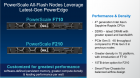





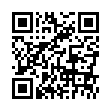

 京公網安備 11010502049343號
京公網安備 11010502049343號